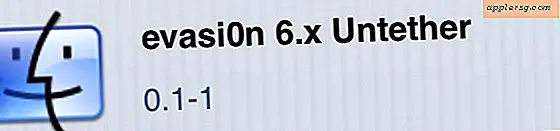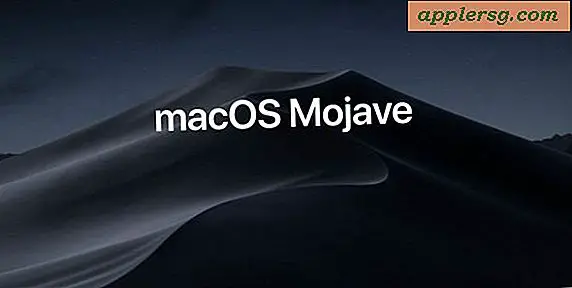एक बाहरी ड्राइव या यूएसबी फ्लैश कुंजी की गति पढ़ें और लिखें

यदि आपको किसी बाहरी ड्राइव के डिस्क प्रदर्शन को जानने की आवश्यकता है, तो आप आसानी से कई तृतीय पक्ष ऐप्स का उपयोग कर किसी भी ड्राइव की पढ़ने और लिखने की गति का परीक्षण कर सकते हैं। हम दो को कवर करेंगे, पहला सही डिस्क स्पीड टेस्ट नामित है, और दूसरा को एक्सबेन्च कहा जाता है। या तो किसी भी ड्राइव की पढ़ने / लिखने की गति निर्धारित करने के लिए काम करेगा, हालांकि हम यूएसबी फ्लैश थंब ड्राइव, मानक यूएसबी बाहरी हार्ड ड्राइव, थंडरबॉल्ट आधारित बाहरी डिस्क, फायरवायर, या यहां तक कि नेटवर्क वॉल्यूम सहित बाहरी उपकरणों पर विशेष रूप से ध्यान केंद्रित करने जा रहे हैं। ।
टाइम मशीन बैकअप, RAID सेटअप, या यहां तक कि यह पता लगाने के लिए कि कोई बाहरी यूएसबी फ्लैश कुंजी ड्राइव एक गेम या ऐप चलाने के लिए पर्याप्त तेज़ है या नहीं, यह बाहरी वॉल्यूम के प्रदर्शन को बेंचमार्क करने के लिए सहायक हो सकता है।
उन लोगों के लिए जो जागरूक नहीं हैं, बाहरी ड्राइव आमतौर पर आंतरिक ड्राइव की तुलना में बहुत धीमी होती हैं, इसलिए ज्यादातर मामलों के लिए आपको बाहरी डिस्क पर दोहराने के लिए आंतरिक डिस्क के प्रदर्शन की अपेक्षा नहीं करनी चाहिए।
बाहरी ड्राइव का परीक्षण डिस्क स्पीड टेस्ट के साथ प्रदर्शन पढ़ें / लिखें
डिस्क स्पीड टेस्ट एक ही सरल ऐप है जो एसएसडी या मानक हार्ड ड्राइव को बेंचमार्क करने के लिए उपयोग किया जाता है, और कुछ मामूली प्रयास हो सकते हैं
- मैक में बाहरी ड्राइव (यूएसबी, थंडरबॉल्ट, फायरवायर, आदि) से कनेक्ट करें (सर्वोत्तम परिणामों के लिए, इसे पहले मैक संगत होने के लिए प्रारूपित करें)
- मैक ऐप स्टोर (फ्री) से डिस्कस्पेडटेस्ट प्राप्त करें और ऐप लॉन्च करें
- बीच में गियर बटन पर क्लिक करें और "लक्ष्य ड्राइव का चयन करें" चुनें (या, फ़ाइल मेनू को नीचे खींचें और एक ही विकल्प चुनें) और परीक्षण के लिए बाहरी ड्राइव का चयन करें
- स्पीड टेस्ट चलाने के लिए "स्टार्ट" चुनें और इसे कुछ मिनटों तक चलने दें


डिस्क स्पीड टेस्ट के नतीजे "हाउ फास्ट" सेक्शन के दाहिने तरफ आते हैं, और लिखने और पढ़ने की गति दोनों दिखाते हैं।
अगर वांछित है, तो आप "तनाव" मेनू को नीचे खींचकर पढ़ने और लिखने के लिए परीक्षण की जा रही फ़ाइल के आकार को समायोजित कर सकते हैं।
Xbench के साथ परीक्षण डिस्क पढ़ें / लिखें गति
एक और विकल्प एक्सबेन्च का उपयोग करना है, और पुराने फ्री ऐप जो ओएस एक्स पर एक सामान्य बेंचमार्क सूट करता है। कुछ मामूली सेटिंग्स समायोजन के साथ, एक्सबेन्च को विशेष रूप से एक साधारण डिस्क स्पीड प्रदर्शन परीक्षण सूट में बदल दिया जा सकता है, और यह डिस्क स्पीड से एक सरल इंटरफ़ेस प्रदान करता है परीक्षा।
- मैक को बाहरी ड्राइव से कनेक्ट करें, सुनिश्चित करें कि यह ओएस एक्स उपयोग के लिए स्वरूपित है
- डेवलपर से Xbench मुक्त डाउनलोड करें
- डीएमजी खोलें और Xbench.app लॉन्च करें (वांछित अगर आपके / एप्लीकेशन / फ़ोल्डर में कॉपी करें)
- "डिस्क टेस्ट" को छोड़कर हर विकल्प को अनचेक करें
- "वॉल्यूम" मेनू को नीचे खींचें और सूची से बाहरी ड्राइव का चयन करें, फिर "स्टार्ट" चुनें
- Xbench को इसकी पूर्ण डिस्क को पढ़ने, लिखने और बेंचमार्किंग परीक्षणों तक पहुंचने दें


जब एक्सबेन्च समाप्त हो जाता है तो आप अनुक्रमिक पढ़ने और लिखने के लिए "डिस्क टेस्ट" के तहत परिणाम देखेंगे और विभिन्न आकार फ़ाइल ब्लॉक के लिए यादृच्छिक पढ़ और लिखने के परीक्षण देखेंगे।
कई बाहरी उपकरणों में धीमी गति से पढ़ने और लिखने की गति हो सकती है जो प्राथमिक डिस्क प्रदर्शन के लिए असहिष्णु हो सकती हैं, लेकिन बाहरी मात्रा के लिए गति को स्वीकार्य माना जा सकता है क्योंकि इसका उपयोग अधिक सीमित है। याद रखें, ड्राइव की गति बाहरी वॉल्यूम के साथ काफी भिन्न होती है, और कुछ सीमाएं ड्राइव प्रकार से ही होती हैं (फ़्लैश, एसएसडी, पारंपरिक कताई प्लेटर), और कनेक्शन इंटरफ़ेस (यूएसबी, यूएसबी 2, थंडरबॉल्ट, आदि) से अन्य।